Appearance
Alfred 的 Clipboard
clipboard 的功能
Clipboard,顾名思义即为剪贴板;对于常常在屎山代码中徜徉的我们来说,把一坨或多坨屎代码从这移到那的情况时有发生(虽然移完依然改变不了它的本质),而通过 Alfred 的 Clipboard,我们可以查看我们一段时间内复制过的内容,并把它重新粘贴出来,这样我们就可以非常方便地完成代码搬运写代码的任务。
命令配置
在 Alfred 的偏好设置页面中的 Clipboard History 中,我们可以看到默认功能是关闭的,要打开我们需要把 Keep Plain Text、Keep Images、Keep Files List 打开(或者只打开你需要的功能,比如你只想在复制文本的时候存入 Alfred 的剪切板,则只打开第一个),同时也可以设置剪切板记录的自动清除时间。这里笔者使用的是默认配置:
同时,我们可以配置 Clipboard 的查看命令和清除命令:
cb:查看剪切板记录clear:清除剪切板记录
这时我们激活 Alfred 后使用 cb 会出现 “show the clipboard / snippets viewer”,再按下回车即可查看当前的剪切板记录。
当然,我们也可以配置快捷键,不过它有可能和我们其他的软件冲突,这里不推荐大家配置这个快捷键。
如下图前四个部分配置:
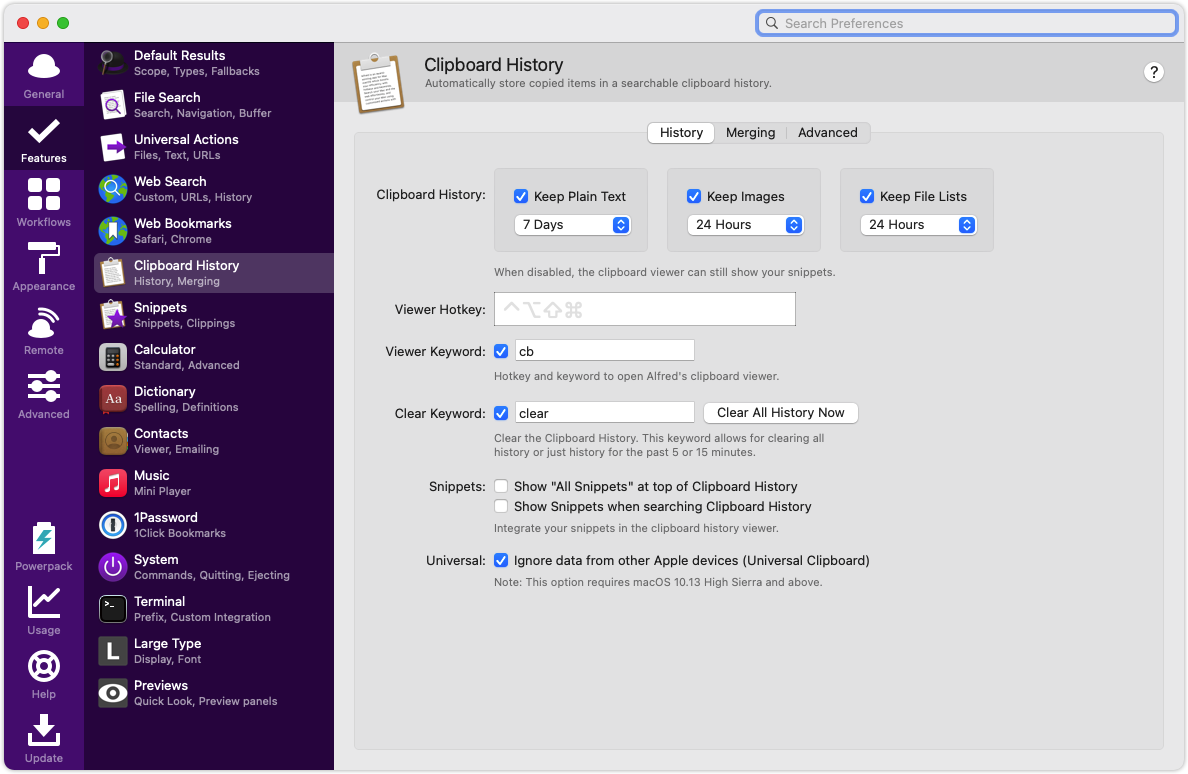
剪切板操作
- 增:通过系统的复制组合键
command+c即可向 Alfred 的 Clipboard 添加一条记录; - 删:通过上面提到的配置命令
clear即可清空,可以选择清空五分钟内、十五分钟内或全部记录;也可以在上图的配置页面中的 “Clear All History Now” 清空所有; - 改:
- 查:通过上面提到的自己配置的命令如
cb或自定义的快捷键查看;
其他配置
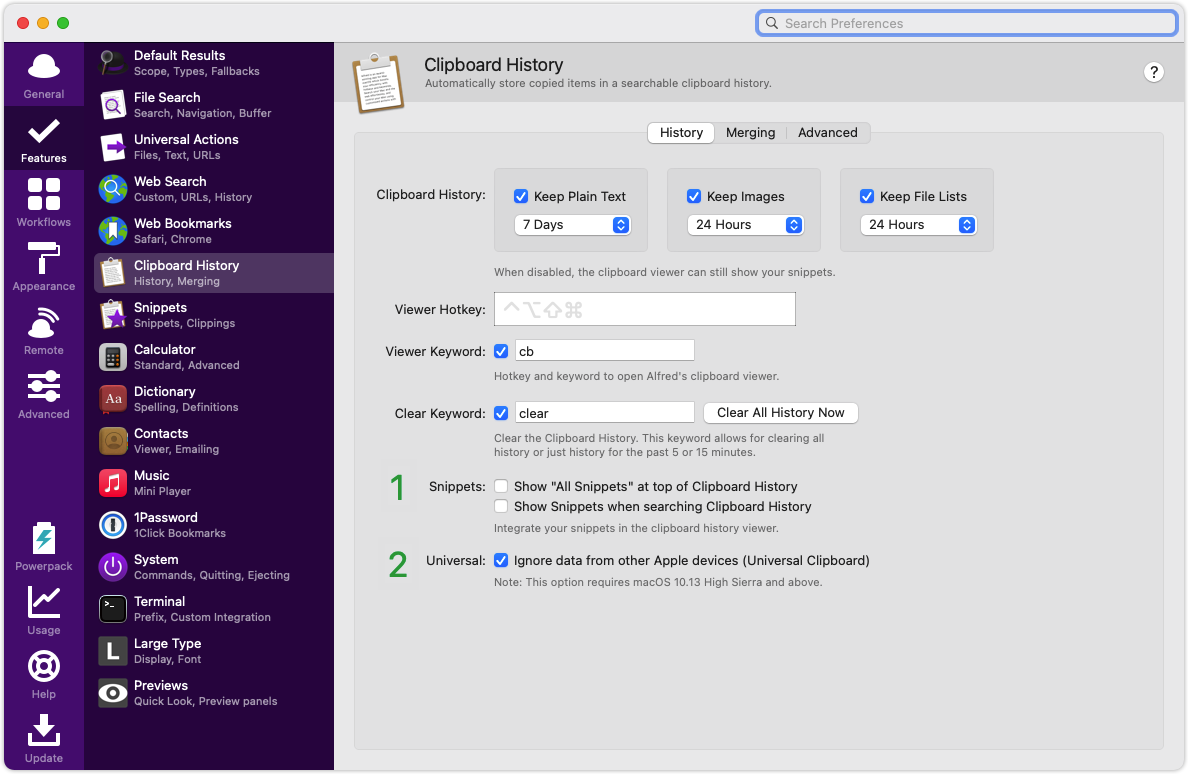
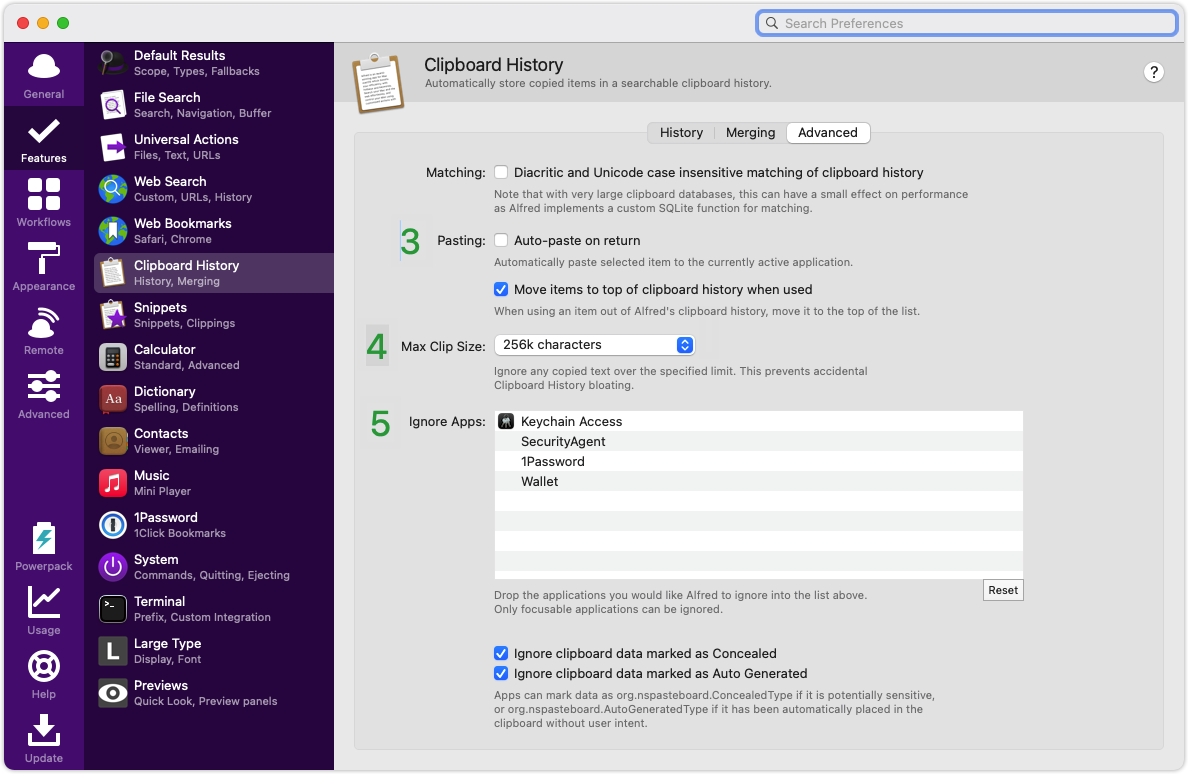
- 显示 snippets:如无需求,建议关闭,感觉挺影响操作的;
- 存储其他设备复制的内容:如无需求,建议关闭,不然我们在手机、平板上面复制的内容也会保存在 Clipboard 中;
- 直接粘贴到当前聚焦位置:如无需求,建议关闭;
- 设置剪切板单条记录大小限制:如无需求,建议默认设置即可;
- 忽略剪切板操作的应用(即不存储该应用上复制的内容):如果一些应用上的内容涉及敏感信息,建议添加到这里;
还有其他的一些细节配置如 “Move items to top of clipboard history when used” 这些大家可以自己根据自己的需求摸索配置,这里就不展开说了。
总而言之,对于 Clipboard 功能有利于我们去管理剪切板的内容,使得我们的 复制 / 粘贴 不再是一个单项操作,而是一个模块式的功能,可以增删改查,可以配置个性化设置等,这也是 Alfred 的特色功能之一。
 Just Vim It
Just Vim It